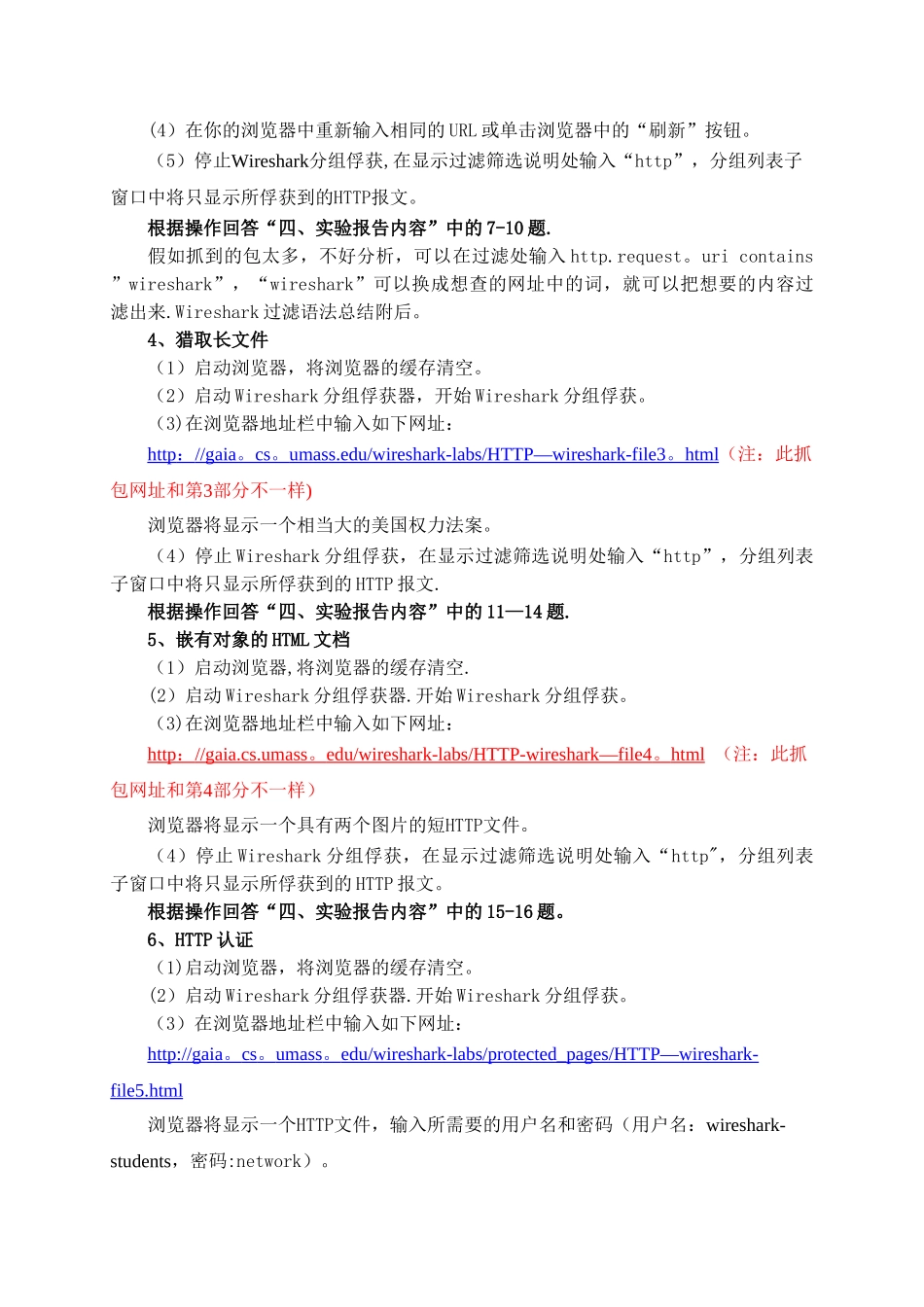实验二 利用 Wireshark 分析协议 HTTP一、实验目的分析 HTTP 协议二、实验环境与因特网连接的计算机,操作系统为 Windows,安装有 Wireshark、IE 等软件。三、实验步骤1、利用 Wireshark 俘获 HTTP 分组(1)在进行跟踪之前,我们首先清空 Web 浏览器的高速缓存来确保 Web 网页是从网络中猎取的,而不是从高速缓冲中取得的.打开浏览器,找到 Internet 选项,点击后出现如图 1 所示的界面。以 IE 浏览器为例,步骤为:点击浏览器右上角的“工具”-“Internet 选项”。图 1 Internet 选项之后,还要在客户端清空 DNS 高速缓存,以确保 Web 服务器域名到 IP 地址的映射是从网络中请求的。在 Windows 系列的机器上,可在命令提示行输入 ipconfig/flushdns完成操作(如图 2 所示);具体步骤及 Linux、MAC 等系统的清空方法请参见:http://uu4u 。 iteye.com/blog/1674716 。图 2 命令提示行输入 ipconfig/flushdns 完成操作(2)启动 Wireshark 分组俘获器。(3)在 Web 浏览器中输入:http : //www 。 cqu.edu 。 cn/ (重庆大学网站)。(4)停止分组俘获。图 3 利用 Wireshark 俘获的 HTTP 分组在 URLhttp://www 。 cqu 。 edu 。 cn 中,www 。 cqu.edu.cn 是一个具体的 web 服务器的主机名。最前面有两个 DNS 分组。第一个分组是将主机名 www.cqu.edu 。 cn 转换成为对应的 IP 地址的请求,第二个分组包含了转换的结果。这个转换是必要的,因为网络层协议——IP 协议,是通过点分十进制来表示因特网主机的,而不是通过www.cqu 。 edu.cn 这样的主机名.当输入 URL http : //www 。 cqu 。 edu 。 cn 时,将要求Web 服务器从主机 www 。 cqu.edu 。 cn 上请求数据,但首先 Web 浏览器必须确定这个主机的 IP 地址.小提示——域名和主机关系举例:域名 cnwg.cn 下,有主机 server1 和 server2,其主机全名就是 server1。cnwg。cn 和 server2.cnwg。cn.随着转换的完成,Web 浏览器与 Web 服务器建立一个 TCP 连接。最后,Web 浏览器使用已建立好的 TCP 连接来发送请求“GET/HTTP/1。1"。这个分组描述了要求的行为(“GET”)及文件(只写“/”是因为我们没有指定额外的文件名),还有所用到的协议的版本(“HTTP/1。1”)。2、HTTP GET/response 交互(1)在协议框中,选择“GET/HTTP/1。1” 所在的分组会看到这个基本请求行...